excel2007图表的制作教程
2016-12-02
Excel中经常需要用到图表进行数据的辅助统计,具体该如何制作图表呢?接下来是小编为大家带来的excel2007图表的制作教程,供大家参考。
excel2007图表的制作教程:
制作图表步骤1:首先打开excel,选择建立图表的数据区域。

制作图表步骤2:单击“插入”选项卡,再单击“柱形图”下三角按钮。
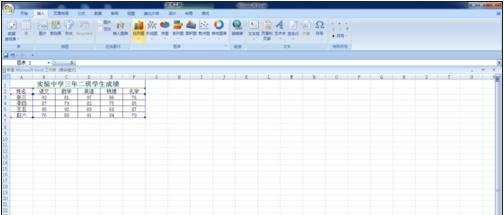
制作图表步骤3:在下拉列表中选择“簇状柱形图”。
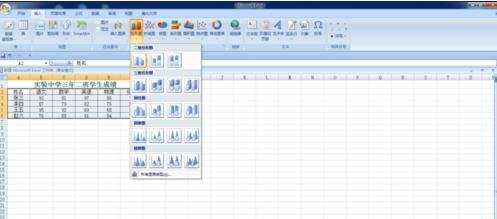
制作图表步骤4:单击”设计“选项卡中的”切换行列“按钮,切换行与列。让图标变得更直观。

制作图表步骤5:单击”布局“选项卡,接着单击”图表标题“。

制作图表步骤6:在”图表标题“下拉列表中选择”图标上方“。

制作图表步骤7:在图标上方插入标题即可。

看了excel2007图表的制作教程还看了:
1.excel 2007制作图表教程
2.excel 2007制作图表的方法
3.excel2007制作动态图表的教程
4.excel2007 制作规范图表教程
5.excel2007 制作动态图表的教程
6.excel 2007制作图表模板的方法
7.如何在EXCEL制作树状图表